如今,WMV作為Windows用戶的視頻格式正在風行一時。 它與Windows PC,平板電腦和更多其他設備兼容。 誠然,GIF還是一種主流的照片格式,已在不同的在線流媒體網站和智能手機上使用。 如果要進一步編輯在線下載的GIF,則可能需要將GIF轉換為WMV。 本文根據您的需要介紹了幾種有效的GIF到視頻轉換器。

GIF轉WMV
Aiseesoft的 GIF到WMV轉換器 是一個集成的多功能程序,它使用戶能夠轉換 的GIF 免費轉 WMV。 它能夠剪輯或合併視頻或 GIF,旋轉和翻轉文件,並為您的文件添加音頻、字幕和水印。 根據您的需要更改更改的音頻效果和視頻效果。 由於其直觀和直接的界面和思想工具提示,將 GIF 轉換為 WMV、編輯文件和調整一些設置非常方便和容易。 此外,該軟件還提供批量轉換功能。
步驟 1 下載並安裝該程序
Aiseesoft GIF視頻轉換器與Mac和Windows兼容。 您可以在計算機上下載並安裝程序,然後在計算機上啟動它。

步驟 2 將GIF文件添加到程序
選擇“添加文件”,然後可以選擇“添加文件”或“添加文件夾”。 選擇文件時,也可以通過按“ Ctrl”按鈕來加載一組選擇性文件。
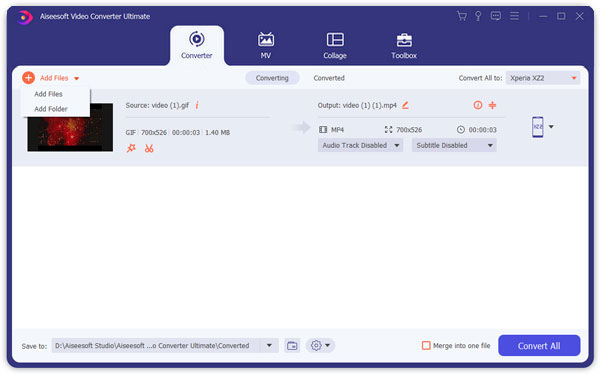
步驟 3 選擇WMV作為輸出
瀏覽“配置文件”的下拉菜單,分別單擊“常規視頻”,“ WMV Windows Media視頻”。 您還可以選擇將GIF轉換為WMV兼容設備。

步驟 4 更改WMV的設置
點擊“設置”按鈕,將提示“配置文件設置”窗口,您可以將其調整為WMV格式的音頻編解碼器和視頻編解碼器。
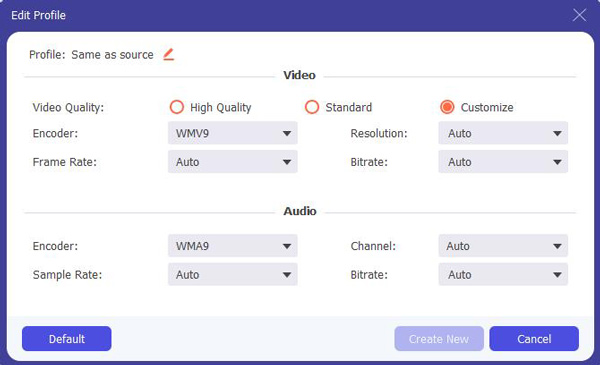
步驟 5 設置輸出目的地
在界面的底部,有一個“目標”選項卡。 選擇您要保存文件的位置。 您可以通過單擊“打開文件夾”來打開輸出文件夾。
步驟 6 轉換GIF成WMV
點擊“轉換”按鈕,將GIF轉換為WMV。 如果將所有GIF文件合併為一個WMV文件,則可以選擇“合併為一個文件”。
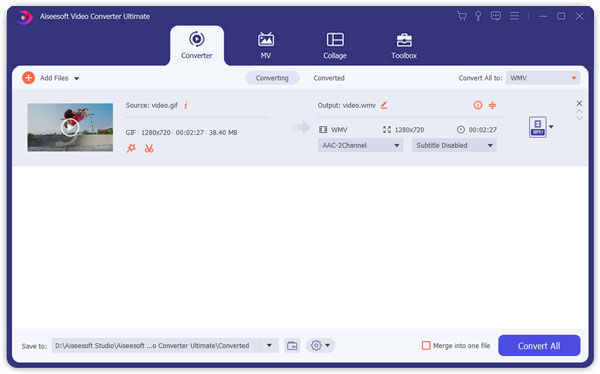
這是市場上將動畫GIF轉換為WMV的更多選擇。 在以下內容中,您可以找到3個有效的GIF到WMV轉換器。
Filmora視頻編輯器 是一款出色的GIF到WMV轉換器,可與Windows和Mac OS X系統兼容。 它還允許用戶通過添加文本,標題和音頻段,剪切文件或將這些文件合併為一個文件並相應地調整諸如幀率,Kbps和音頻設置之類的內容來編輯導入的文件。 此外,GIF到WMV轉換器無需Internet連接即可正常運行。
從GIF轉換為WMV的步驟如下。
步驟 1 將程序下載並安裝到您的計算機。 啟動它。
步驟 2 進入界面
如您所見,我們有兩個選擇。 一個是“簡易模式”,另一個是“全功能模式”。 如果您只想試用該程序,則前一種模式就足夠了。 否則,您可以註冊以獲得該程序的生命許可證。
步驟 3 將GIF文件添加到程序
單擊“添加媒體文件”或拖放文件以將所需文件導入程序列表。
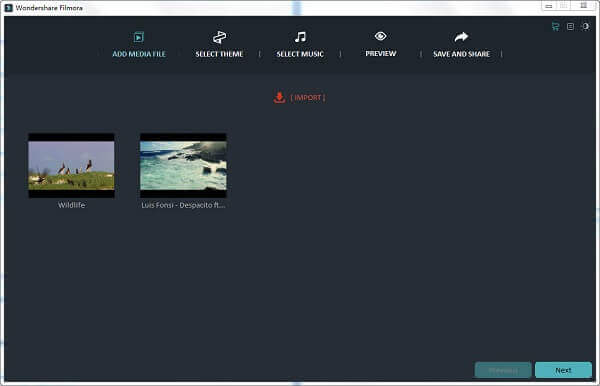
步驟 4 選擇WMV作為輸出格式
進入“保存並共享”頁面。 在左列上,單擊“ WMV”,以便為從GIF到WMV的轉換做準備。
步驟 5 將GIF圖像轉換為WMV視頻。
您可以選擇鍵入輸出文件的名稱,設置目標以保存輸出或調整某些設置。 點擊“導出”,然後將在幾分鐘內完成轉換過程。
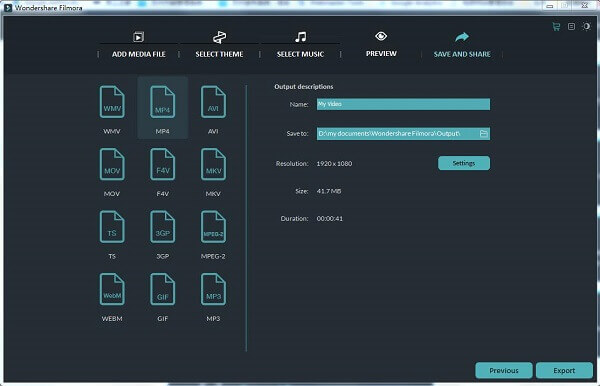
文件轉換 因其簡單性而受到讚譽。 儘管如此,將GIF轉換為WMV還是非常有效和強大的。 這是一個免費的在線網站,提供任何格式之間的轉換功能。 除了轉換外,您甚至可以自由選擇輸出文件的質量和大小。
這是有關從GIF到WMV轉換的步驟。
步驟 1 添加文件。 只需單擊“選擇文件”,然後瀏覽要從GIF轉換為WMV的文件。
步驟 2 選擇“ Windows Media Video”作為目標格式。
步驟 3 選擇輸出文件的質量。 質量達到的越高,轉換處理花費的時間越長。
步驟 4 調整導出文件的大小。
步驟 5 只需點擊“轉換”即可將GIF轉換為WMV。
注意:轉換處理將花費一些時間。
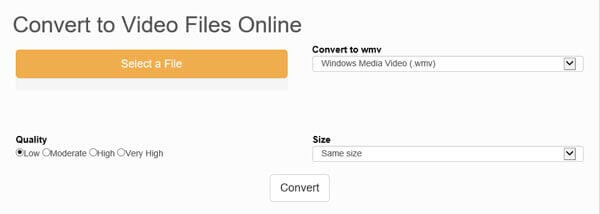
格式工廠 因其自由,方便和有效地執行轉換任務而聞名。 幾乎所有類型的視頻,音頻和圖像文件都與此軟件兼容。 它還支持批量轉換。 憑藉這些優點,Format Factory將是理想的GIF到WMV轉換器。 該界面非常直觀和直觀,更不用說允許您使用不同的外觀更改其外觀了。
該說明將在以下文本中顯示。
步驟 1 下載並安裝程序。 然後啟動它。
步驟 2 選擇WMV作為輸出格式
單擊“全部到MKV”。 完成此操作後,MKV將成為導出文件的目標格式。
步驟 3 將GIF文件添加到程序中。
單擊“添加文件”或將文件拖放到程序中,可以在列表中包含所需的文件。
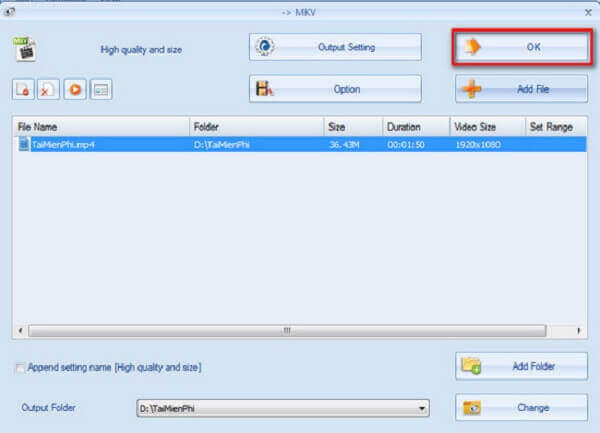
步驟 4 更改一些設置並設置目的地
在將文件格式從GIF轉換為WMV之前,您可能需要調整一些輸出設置並為導出的文件設置首選文件夾。 如果您不想使用它們中的任何一個,請單擊“確定”以進行下一步。
步驟 5 開始將GIF轉換為WMV
單擊工具欄上的“開始”按鈕,然後GIF文件將轉換為WMV文件。
本文介紹了4種最佳的GIF到WMV轉換器。 建議使用這些轉換器,因為它們具有簡單性和有效性。 只有在試用了這些程序後,您才能意識到它們在將GIF轉換為WMV方面的卓越表現。